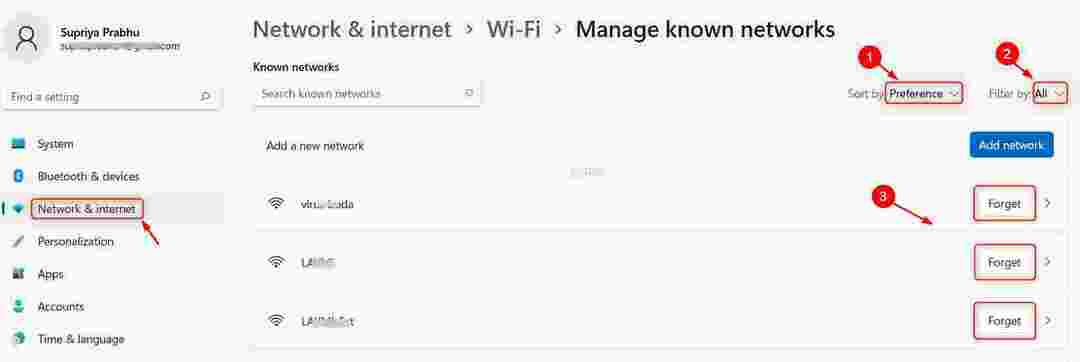Ja esat kāds, kurš izmanto VPN, lai izveidotu savienojumu ar Windows 10, var rasties kļūda dažreiz tas liedz jums izveidot L2TP / IPsec (ko izveidojāt) savienojumu ar savu Windows sistēmā. Ir diezgan daudz iemeslu, kāpēc jūs varat redzēt šo kļūdu, un daži no tiem ir nepareizs lietotājvārda un paroles ievadīšana, kas nav derīga servera nosaukuma vai adreses ievade, nedarboti šifrēšanas iestatījumi serverī, ugunsmūris bloķē savienojumu vai nepareizs sertifikāts.
Lai gan dažreiz problēmu var atrisināt, atkārtoti pārbaudot, vai lietotājvārds, parole, serveris un adrese ir pareizi, lielākoties tas nepalīdz. Tomēr mēs esam jums piedāvājuši dažus risinājumus L2TP / IPsec VPN, kas nav savienots ar jūsu Windows 10 datoru. Apskatīsim, kā novērst problēmu.
1. metode: modificēt reģistru no CMD
Mainot reģistru no komandrindas, problēma jānovērš datorā.
Brīdinājums - Reģistra redaktors ir ļoti delikāta vieta jūsu sistēmā. Pirms jebkādu izmaiņu veikšanas sistēmā mēs lūdzam jūsu datorā izveidot reģistra dublējumu.
Lai to izdarītu, veiciet šīs vienkāršās darbības.
1. Tips “regedit”Meklēšanas lodziņā.
2. Pēc tam noklikšķiniet uzReģistra redaktors”, Lai tai piekļūtu.

3. Pēc reģistra redaktora atvēršanas noklikšķiniet uz “Fails“. Pēc tam noklikšķiniet uz “Eksportēt”, Lai datorā izveidotu jaunu dublējumu.

Pēc dublējuma izveidošanas aizveriet reģistra redaktoru.
4. Meklēt "cmd”No meklēšanas lodziņa.
5. Pēc tam ar peles labo pogu noklikšķiniet uzKomandu uzvedne”Un noklikšķiniet uz“Izpildīt kā administratoram“.

6. Tas, kas jums jādara, kad parādās termināls, ir kopēt ielīmēt šo līniju un hit Enter.
REG PIEVIENOT HKLM \ SYSTEM \ CurrentControlSet \ Services \ PolicyAgent / v PieņemtUDPEncapsulationContextOnSendRule / t REG_DWORD / d 0x2 / f
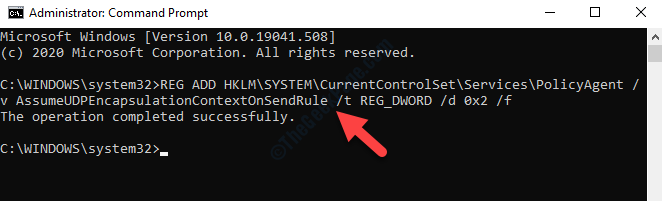
Pēc šī koda izpildīšanas aizveriet CMD termināli.
Restartēt datorā. Pārbaudiet, vai tas jums ir palīdzējis atrisināt problēmu datorā.
2. metode: VPN starpniekservera iestatījumu pārbaude
1. darbība: Atveriet Windows meklēšanas joslu un ierakstiet VPN iestatījumi laukā.
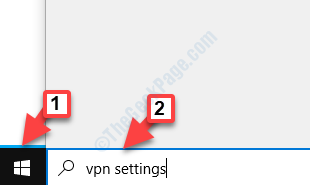
2. darbība: Ar peles kreiso taustiņu noklikšķiniet uz rezultāta, lai atvērtu VPN iestatījumi logs.
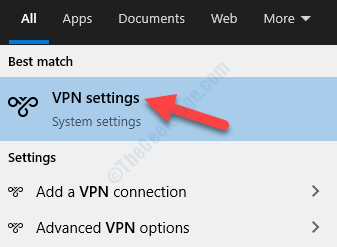
3. solis: Iekš VPN iestatījumi logā dodieties uz rūts labo pusi un atlasiet VPN savienojums. Pēc tam atlasiet Pielāgota opcija pogu zem tā.

4. solis: Nākamajā logā ritiniet uz leju un zem VPN starpniekservera iestatījumi pārbaudiet, vai starpniekservera iestatījumi ir pareizi (ja nepieciešams novirzīt uz starpniekserveri), vai atlasiet Nav lai noņemtu starpniekserveri.
Nospiediet Piesakies lai saglabātu izmaiņas.
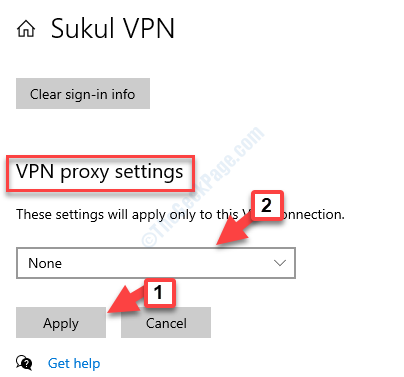
Tagad mēģiniet savienot savu L2TP / IPsec VPN, un tam tagad vajadzētu darboties labi. Ja jūs joprojām saskaras ar problēmu, izpildiet nākamo metodi.
3. metode: Atverot L2TP porti ugunsmūrī
1. darbība: Dodieties uz Windows meklēšanu (blakus Sākt) un veidu ugunsmūris meklēšanas laukā.
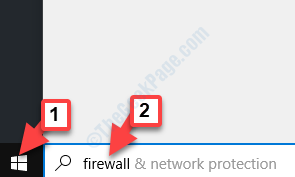
2. darbība: Noklikšķiniet ar peles kreiso taustiņu uz rezultāta (Ugunsmūris un tīkla aizsardzība), lai atvērtu Windows Defender ugunsmūris ar papildu drošību.
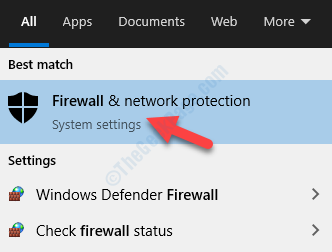
3. solis: Iekš Windows Defender ugunsmūris ar papildu drošību rūts, dodieties uz Ienākošie noteikumi.
Pēc tam pārejiet uz Darbības labajā malā un noklikšķiniet uz Jauns noteikums.
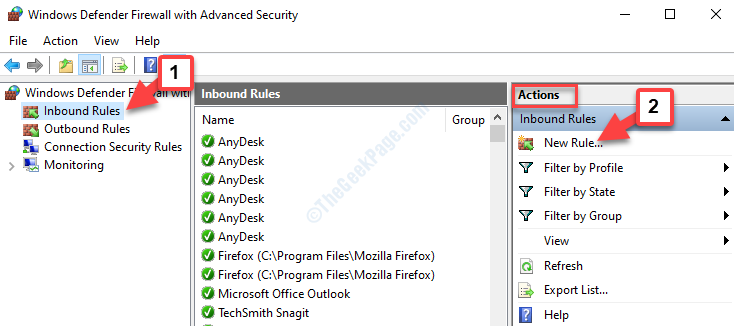
4. solis: Tas atvērs Jauns ienākošo noteikumu vednis logs. Tagad atlasiet Osta un nospiediet Nākamais.
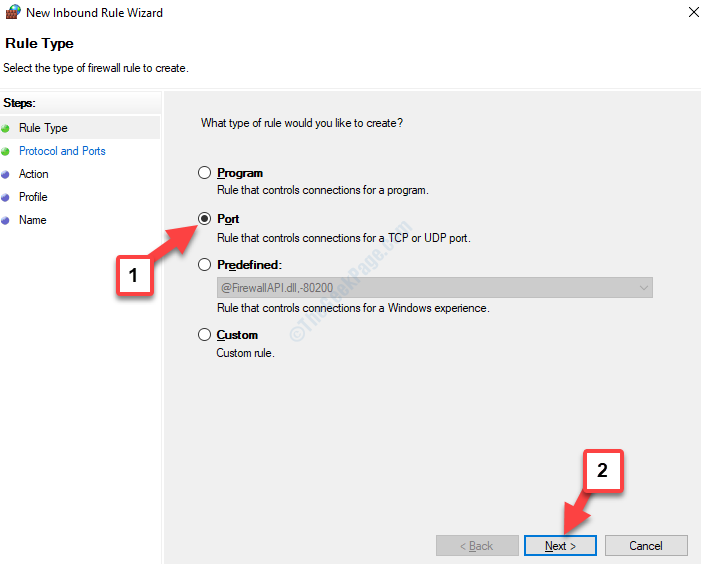
5. darbība: Tagad Protokols un ostas logā atlasiet UDP un pēc tam Īpašas vietējās ostas lauka tips 1701, 500, 4500.
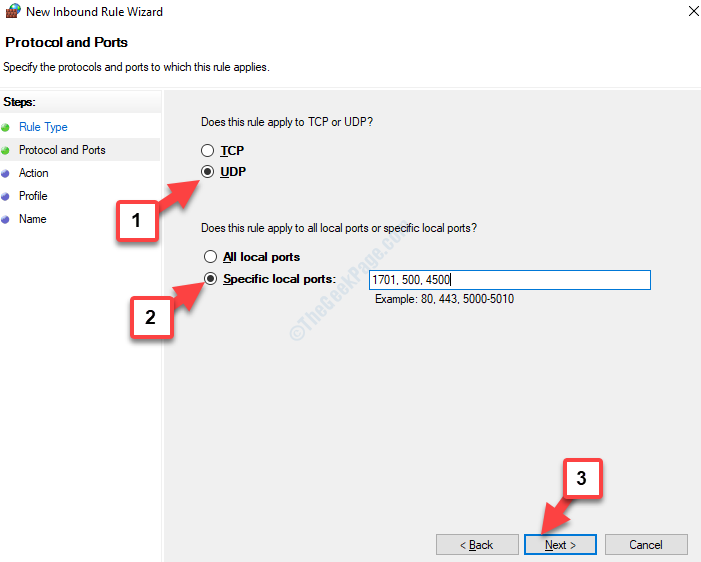
6. solis: Tālāk Darbība logā atlasiet Atļaut savienojumu, ja tas ir drošs un nospiediet Nākamais.
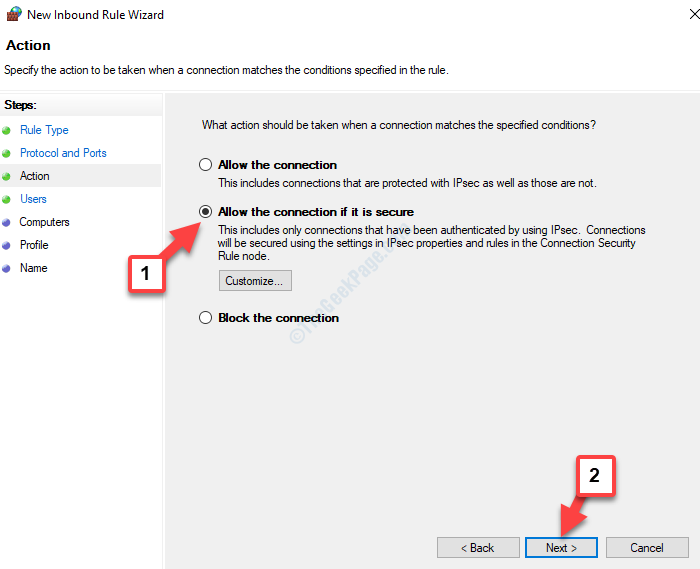
7. solis: Turpiniet spiest Nākamais līdz jūs sasniegsiet Nosaukums logs. Iestatiet kārtulas nosaukumu un nospiediet Pabeigt.
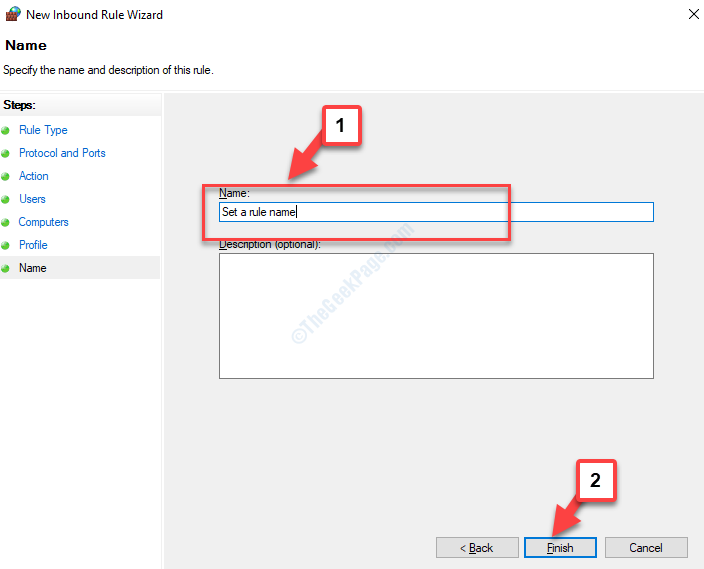
Atkārtojiet to pašu procesu Izejošie noteikumi.
Kad esat pabeidzis, mēģiniet savienot VPN, un tam vajadzētu iet cauri. Tomēr, ja VPN joprojām netiek izveidots savienojums, rīkojieties šādi.
4. metode: komandu uzvednes izmantošana
1. darbība: Iet uz Sākt un veidu Komandu uzvedne meklēšanas laukā.

2. darbība: Ar peles labo pogu noklikšķiniet uz rezultāta un atlasiet Izpildīt kā administratoram no izvēlnes, lai atvērtu Komandu uzvedne paaugstinātā režīmā.

3. solis: Iekš Komandu uzvedne (Administrators) logā ierakstiet zemāk esošo komandu un nospiediet Enter:
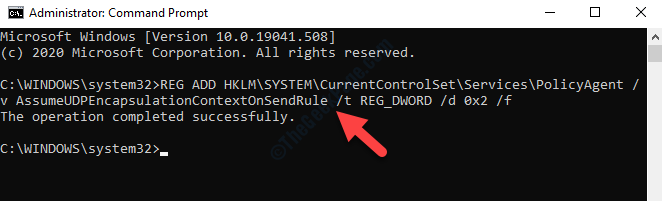
Tagad restartējiet datoru, un L2TP / IPsec VPN būtu atkal jāpievieno.
Tomēr, ja joprojām rodas kļūda, varat izmēģināt šo metodi.
5. metode: reģistra redaktora rediģēšana
1. darbība: Nospiediet Win + R taustiņus kopā uz tastatūras, lai atvērtu Palaist komandu.
2. darbība: Iekš Palaist komandu meklēšanas lauks, tips regedit un nospiediet labi lai atvērtu Reģistra redaktors logs.

3. solis: Iekš Reģistra redaktors logā pārejiet uz zemāk esošo ceļu:
HKEY_LOCAL_MACHINE \ SYSTEM \ CurrentControlSet \ Services \ PolicyAgent
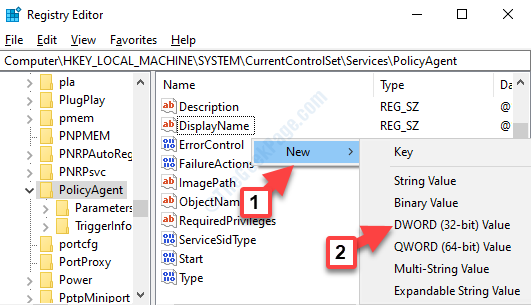
4. solis: Pārdēvēt DWORD (32 bitu) kā Pieņemsim, ka AUDPEncapsulationContextOnSendRule.
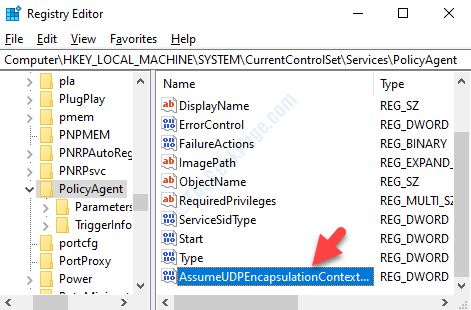
5. darbība: Veiciet dubultklikšķi uz Pieņemsim, ka AUDPEncapsulationContextOnSendRule lai atvērtu Rediģēt DWORD (32 bitu) vērtību dialoglodziņš. Tagad dodieties uz Vērtības dati laukā un iestatiet to uz 2.
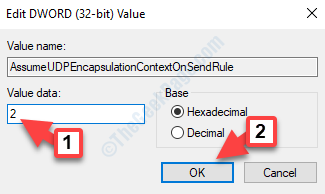
6. solis: Tagad nokopējiet zemāk esošo ceļu un ielīmējiet to Reģistra redaktors adreses josla:
HKEY_LOCAL_MACHINE \ SYSTEM \ CurrentControlSet \ Services \ RasMan
Tagad dodieties uz rūts labo pusi un ar peles labo pogu noklikšķiniet uz tukšas vietas. Izvēlnē atlasiet Jauns un tad DWORD (32 bitu) vērtība.
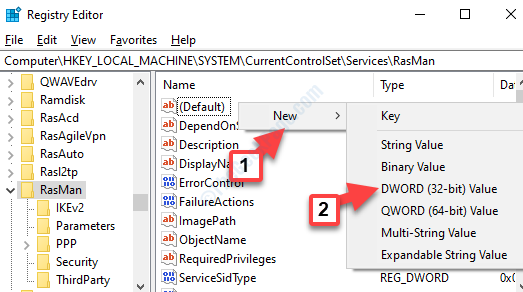
7. solis: Tagad pārdēvējiet jauno DWORd (32 bitu) vērtība kā AizliegtIpSec.

8. solis: Veiciet dubultklikšķi uz AizliegtIpSec lai atvērtu Rediģēt DWORD (32 bitu) vērtību dialoglodziņš. Nomaini Vērtības dati uz 0.
Nospiediet labi lai saglabātu izmaiņas un izietu.
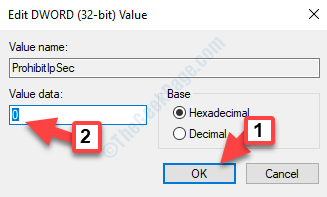
Izeja Reģistra redaktors un restartējiet datoru, lai izmaiņas būtu efektīvas. Jūsu VPN tagad vajadzētu izveidot savienojumu ar jūsu Windows 10 datoru.
Ja problēma joprojām pastāv, mēģiniet pārbaudīt VPN savienojuma rekvizītus, kā parādīts zemāk.
6. metode: vēlreiz pārbaudiet autentifikācijas iestatījumus
1. darbība: Nospiediet Win + R karsto taustiņu kopā uz tastatūras, lai atvērtu Palaist komandu.
2. darbība: Tips ncpa.cpl iekš Palaist komandu meklēšanas lodziņš un nospiediet Enter:

3. solis: Tas atver Tīkla savienojumi logs. Ar peles labo pogu noklikšķiniet uz VPN un atlasiet Rekvizīti.
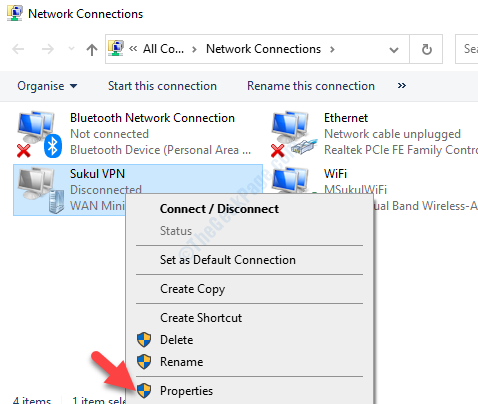
4. solis: Iekš Rekvizīti logu, dodieties uz Drošība cilni un pārbaudiet, vai VPN tips ir iestatīts uz 2. slāņa tunelēšanas protokols ar IPsec (L2TP / IPsec).
Pārbaudiet, vai blakus esošā poga ir Atļaut šos protokolus ir atlasīts.
Pārliecinies ka Izaicinājuma rokasspiediena autentifikācijas protokols (CHAP) un Microsoft CHAP 2. versija (MS-CHAP v2) tiek pārbaudīti.
Ja neviena no iepriekš minētajām opcijām nav atlasīta, atlasiet tās attiecīgi un nospiediet labi lai saglabātu izmaiņas un izietu.
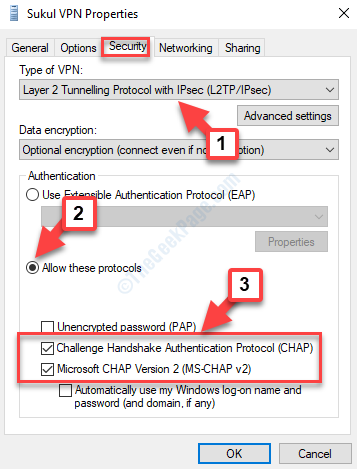
Tagad mēģiniet savienot savu VPN ar Windows, un tam vajadzētu darboties labi. Ja joprojām nevarat izveidot savienojumu, izmēģiniet šo metodi.
7. metode: restartējiet pakalpojumu IPsec
1. darbība: Pārejiet uz Windows meklēšana lauks un tips Pakalpojumi meklēšanas lodziņā.

2. darbība: Ar peles kreiso taustiņu noklikšķiniet uz rezultāta, lai atvērtu Pakalpojumi logs.

3. solis: Iekš Pakalpojumi logu, dodieties uz labo pusi un zemāk Vārdi, Meklēt IPsec politikas aģents.
Ar peles labo pogu noklikšķiniet uz tā un noklikšķiniet uz Restartēt lai atsāktu pakalpojumu.
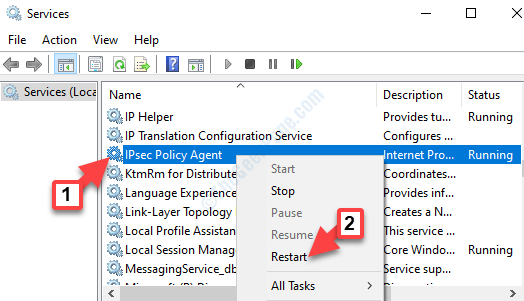
Tā kā jūs esat veiksmīgi restartējis pakalpojumu, VPN vajadzētu izveidot savienojumu ar jūsu Windows sistēmu.
Varat arī izmēģināt nākamo metodi.
8. metode: atspējojot Xbox Live tīkla pakalpojumu
1. darbība: Pārejiet uz Windows meklēšana lauks un tips Pakalpojumi meklēšanas lodziņā.

2. darbība: Ar peles kreiso taustiņu noklikšķiniet uz rezultāta, lai atvērtu Pakalpojumi logs.

3. solis: Iekš apkalpošana pārvaldnieka logā, dodieties uz labo pusi un zem Vārdi kolonnu, meklējiet Xbox Live tīkla pakalpojums.
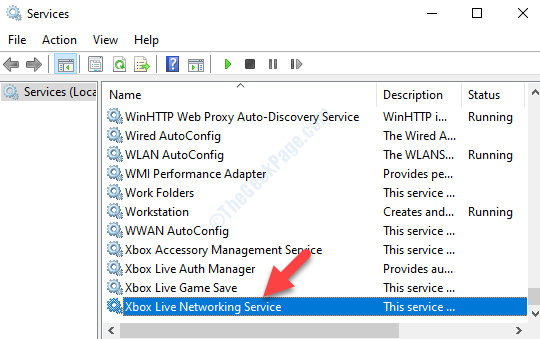
4. solis: Veiciet dubultklikšķi uz Xbox Live tīkla pakalpojums un Rekvizīti logs zem Vispārīgi cilni, dodieties uz Startēšanas veids sadaļā. Iestatiet to uz Atspējots.
Nospiediet Piesakies un tad labi lai saglabātu izmaiņas un izietu.
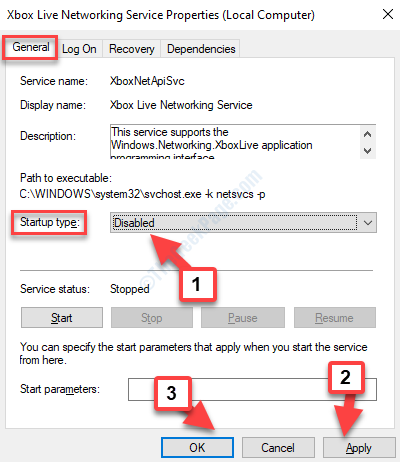
Pārstartējiet datoru, lai izmaiņas būtu efektīvas, tagad varat savienot VPN ar Windows datoru.
Ja arī šī metode neizdodas, varat izmēģināt nākamo metodi.
9. metode: atjauninot tīkla draiverus
1. darbība: Ar peles labo pogu noklikšķiniet uz Sākt un atlasiet Ierīču pārvaldnieks no izvēlnes.

2. darbība: Iekš Ierīču pārvaldnieks logā, dodieties uz Tīkla adapteri un paplašiniet to.
Tagad ar peles labo pogu noklikšķiniet uz TAP-Windows adapteris V9 un atlasiet Atjaunināt draiveri.
3. solis: Nospiediet Automātiski meklēt atjauninātu draivera programmatūru opciju un izpildiet norādījumus, kā parādīts, lai pabeigtu draivera atjaunināšanu.
4. solis: Atkārtojiet to pašu procesu WAN mini ports (L2TP) un WAN mini ports (tīkla monitors).
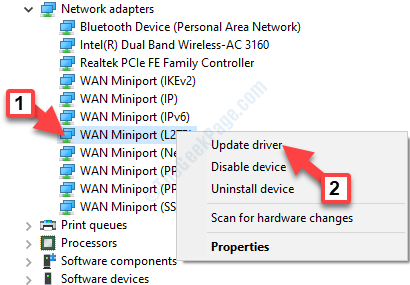
*Piezīme - Ja redzat ziņojumu “Labākie ierīces draiveri jau ir instalēti“, Tad varat mēģināt meklēt jebkuru jaunāko draiveri šeit: Windows atjaunināšana un instalējiet tos manuāli. Jūs arī izmantojat draiveru atjaunināšanas programmatūru, lai automātiski atrastu un instalētu draiverus.
Restartējiet datoru un mēģiniet vēlreiz savienot VPN. Tagad tam vajadzētu izveidot savienojumu ar jūsu sistēmu.
Kaut arī kādai no iepriekš minētajām metodēm vajadzētu atrisināt jūsu problēmu L2TP / IPsec VPN savienojuma problēmu, varat arī mēģināt izmantot uzticama zīmola premium VPN pakalpojumu, lai pārbaudītu, vai tas var novērst problēmu.